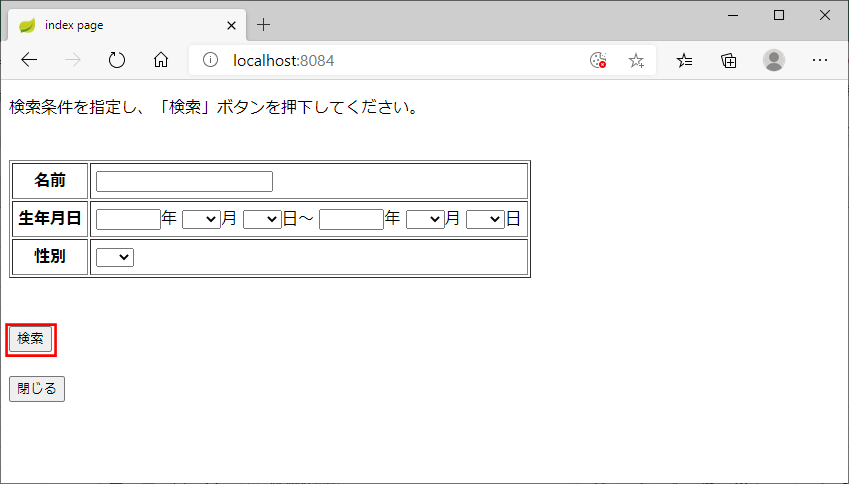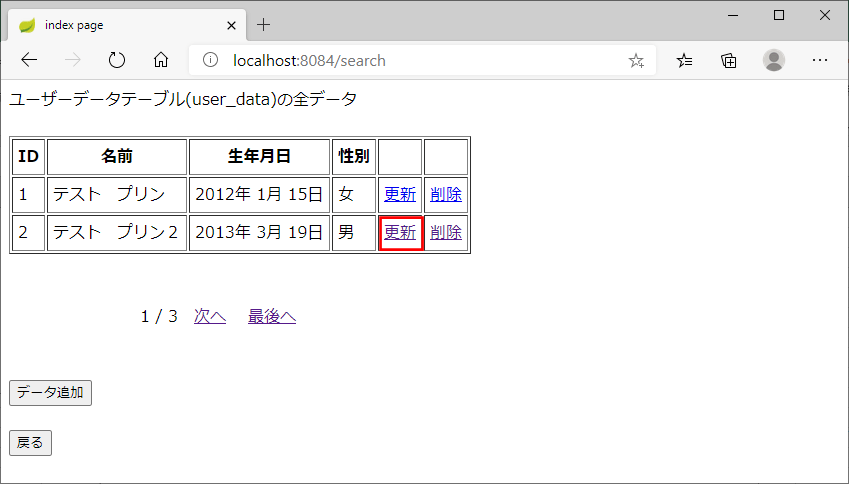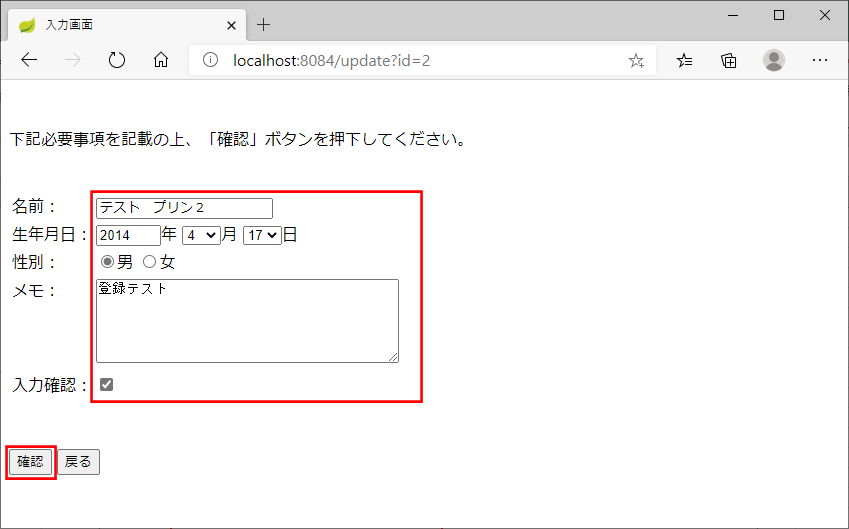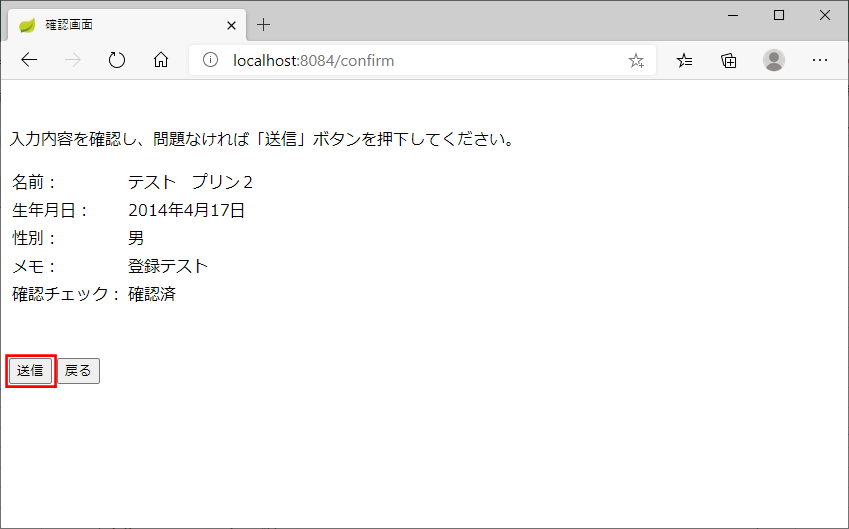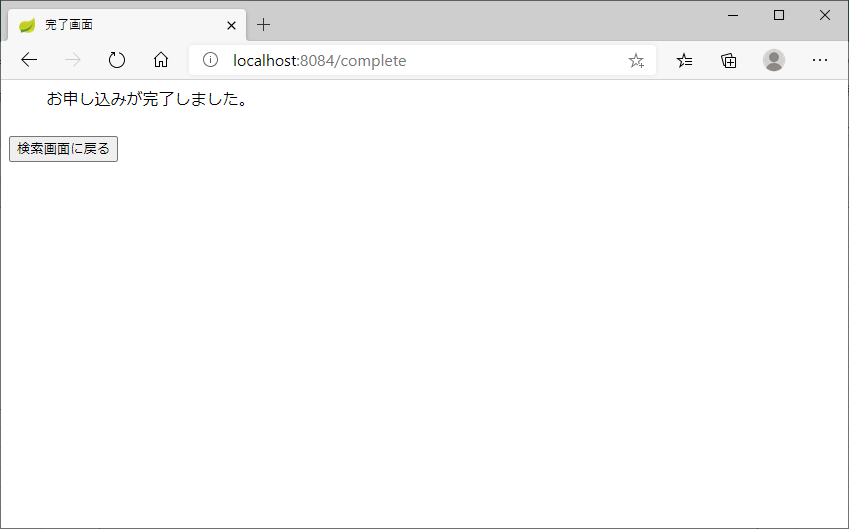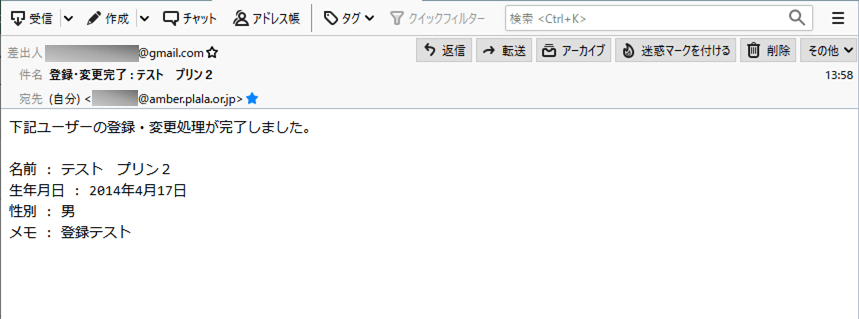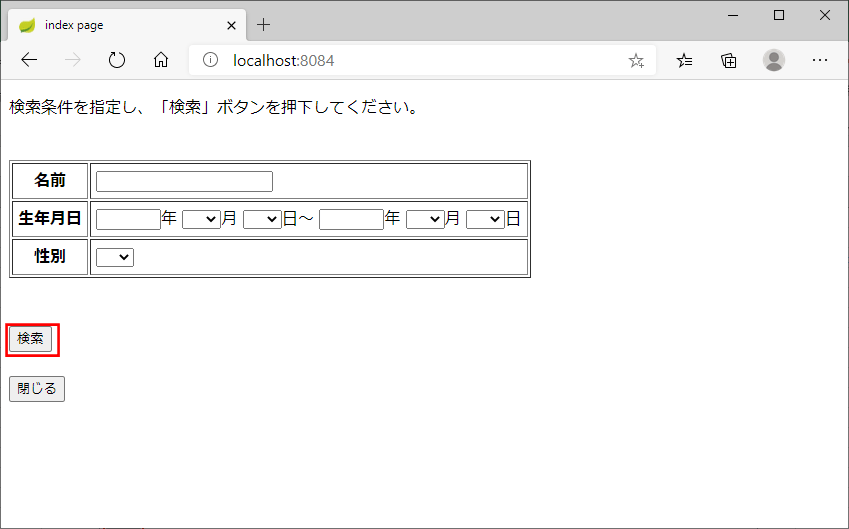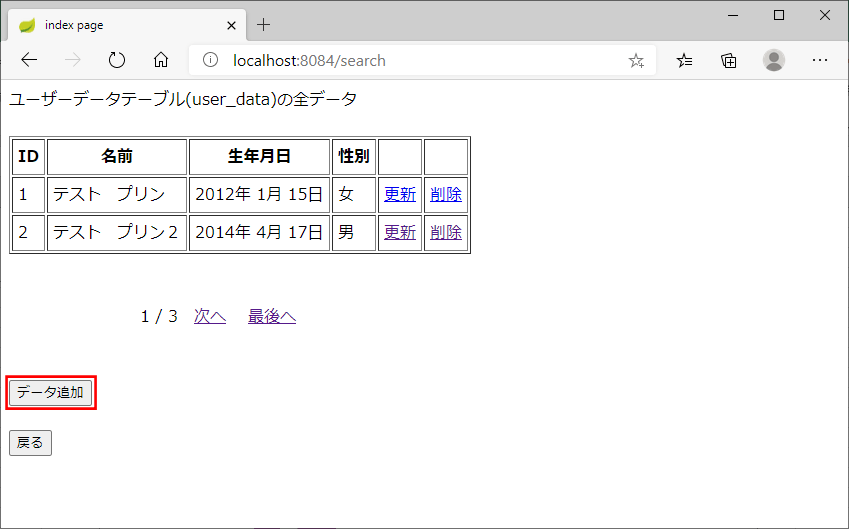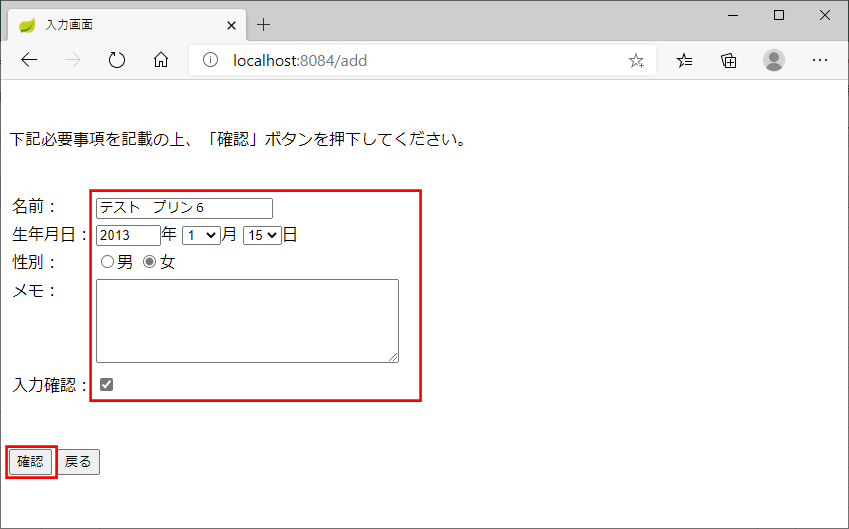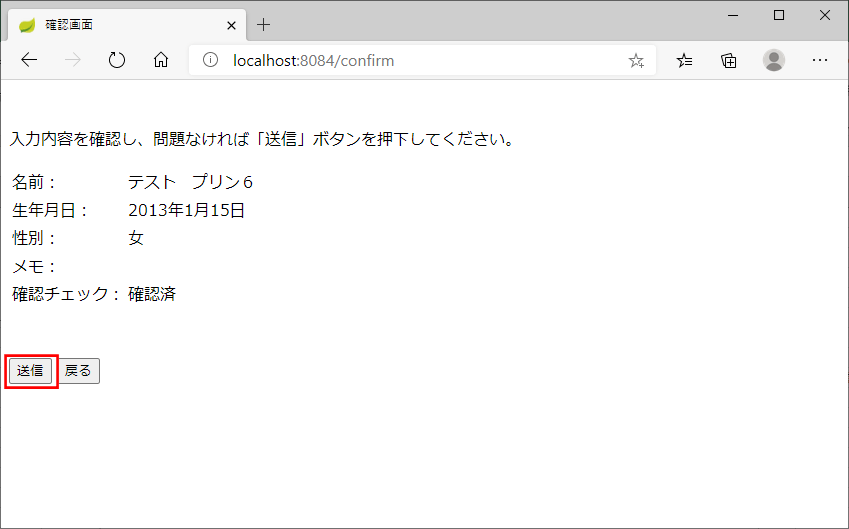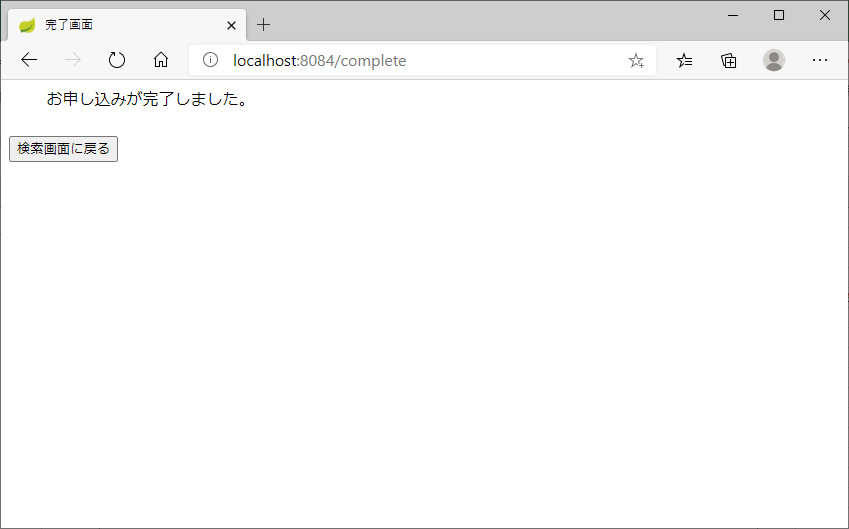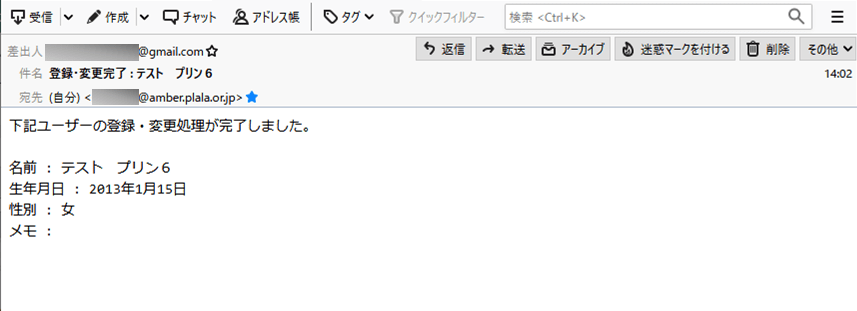今回は、Spring BootのWEB画面上で、ユーザーを追加・変更したタイミングで非同期でメール送信を行う処理を追加してみたので、そのサンプルプログラムを共有する。
メール送信には一定時間かかるが、それを非同期処理で実行することによって、メール送信が終わる前に、次画面に遷移することが可能となる。
非同期処理については、以下のサイトを参照のこと。
https://www.rworks.jp/system/system-column/sys-entry/21730/
なお、今回のサンプルプログラムは長くなるため、前提条件と完成したサンプルプログラムの画面イメージのみ記載し、ソースコードの内容は次回の記事で記載する。
前提条件
下記記事の実装が完了していること。

また、下記「gmailからのメール送信を可能にする設定」が実施済であること。
gmailからのメール送信を可能にする設定
今回は、Gmailからメール送信できるようにするため、今回のサンプルプログラムを実行する時間のみ、Googleアカウントの「安全性の低いアプリと Google アカウント」をオンにする。その手順は以下の通り。
1) 下記URLから、googleアカウントにログイン
https://myaccount.google.com/intro
2) 「セキュリティ」メニューをクリックし、「安全性の低いアプリのアクセス」の「アクセスを有効にする(非推奨)」を選択する
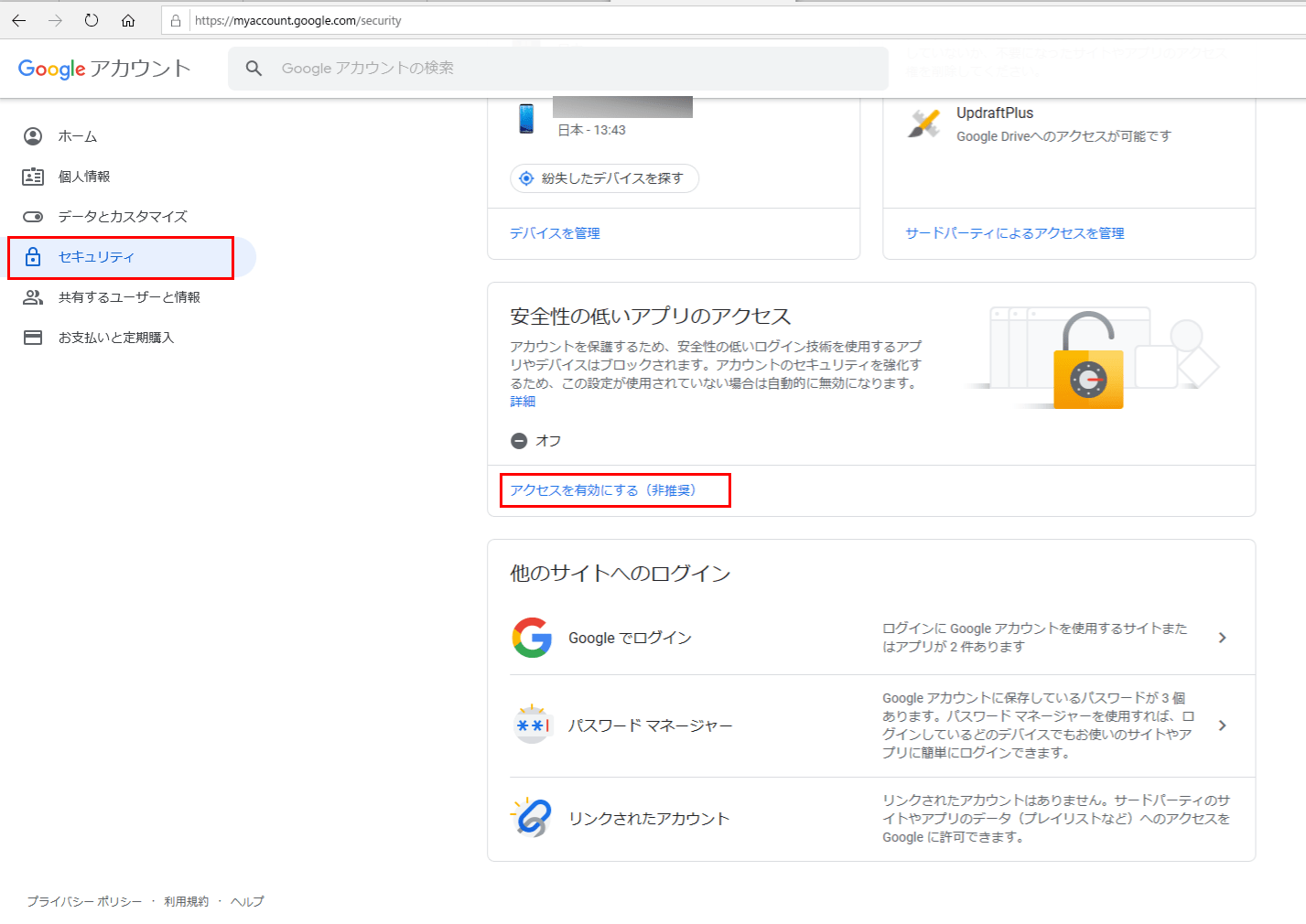
3) 下図赤枠のトグルを右に移動し、「安全性の低いアプリの許可」を「有効」にする
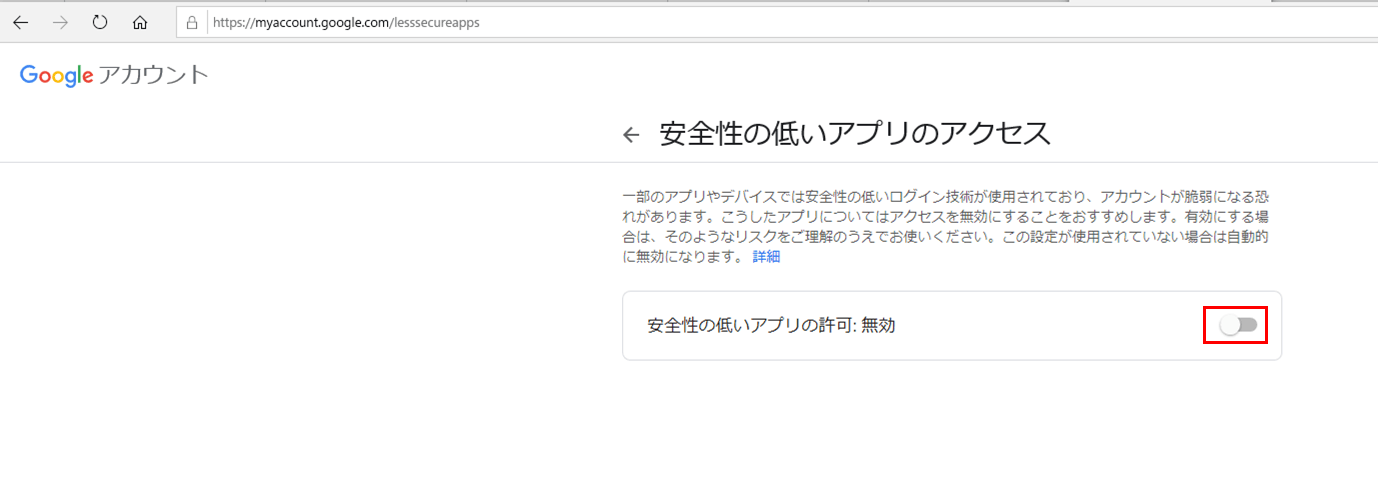
4) 下図のように、「安全性の低いアプリのアクセス」が「オン」になっていることを確認する

完成した画面イメージの共有
1) Spring Bootアプリケーションを起動し、「http:// (ホスト名):(ポート番号)」とアクセスした場合の初期表示は以下の通りなので、そのまま「検索」ボタンを押下